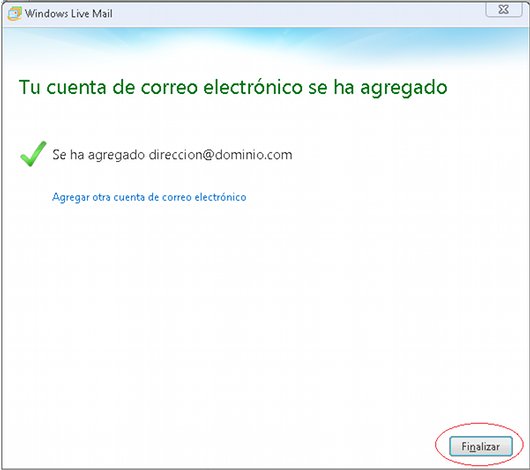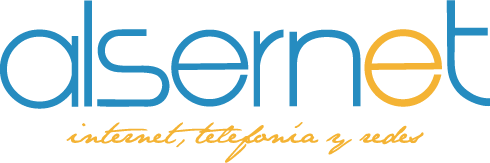Configuración de una cuenta
Windows Live Mail
Abrimos Windows Live Mail y una vez que selecionamos en el menu superior Cuentas pinchamos en Correo electrónico.
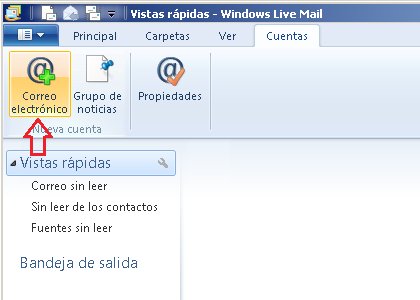
Se abre una nueva ventana donde debemos completar:
- Dirección de correo electronico: nuestra dirección direcciondominio.com.
- Contraseña: aparacerá oculta al escribirla.
- Nombre para mostrar en mensajes enviados: nombre o texto descriptivo que le aparecera al destinatario del correo como nombre del remitente.
- Marcamos la casilla Definir manualmente la configuración del sevidor.
Una vez cubiertos dichos datos pinchamos en Siguiente.
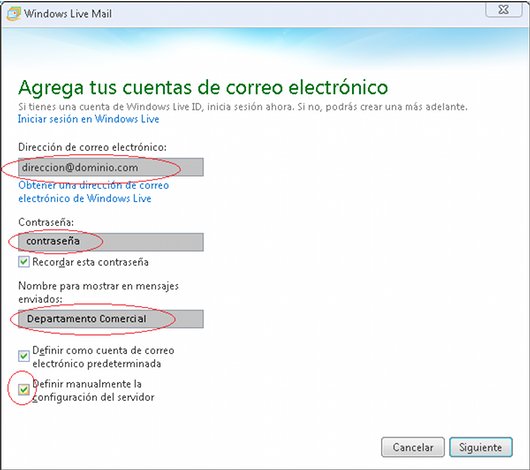
En la siguiente ventana debemos completar en la columna de Información del servidor de bandeja de entrada
- Dirección del servidor: Nuestro servidor de correo entrante (ejemplo: pop.dominio.com).
- Nombre de usuario de inicio de sesión: nuestro nombre de cuenta (ejemplo: nombredecuenta).
En la columna Información del servidor de la bandeja de salida, completaremos:
- Dirección del servidor: nuestro servidor de correo saliente (ejemplo: smtp.dominio.com)
- Marcarmos la casilla Requiere atenticación
Una vez cubiertos dichos datos pinchamos en Siguiente.
Nota: En el caso de que nuestro proveedor de servicios de internet no nos permita utilizar el puerto 25 modificarmos la casilla de Puerto: y pondremos 2025.
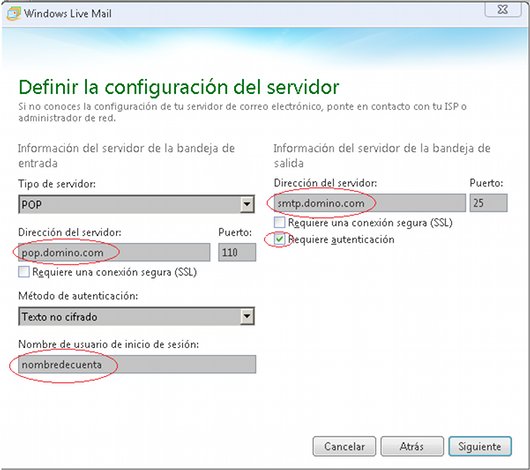
La siguente ventana nos indica que la cuenta ya está configurada por lo que pinchando en Finalizar podremos comenzar a usarla.